Convertir JNX en GDB
Comment convertir les fichiers de cartes raster JNX en données GPS GDB à l'aide d'outils SIG tels que Global Mapper ou QGIS.
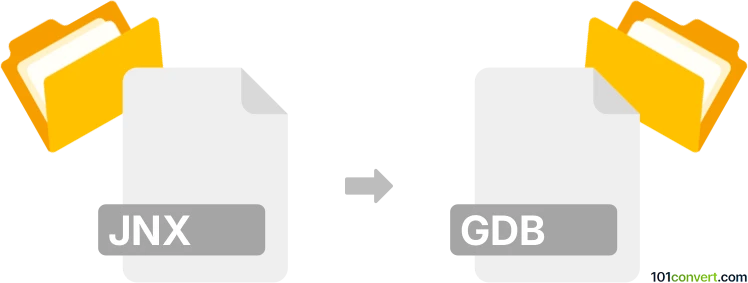
Comment convertir jnx en fichier gdb
- Autre
- Aucune note pour l'instant.
101convert.com assistant bot
21 h
Comprendre les formats de fichiers JNX et GDB
JNX files sont des fichiers de cartes raster principalement utilisés par les appareils GPS Garmin. Ils stockent des tuiles de carte haute résolution et sont couramment utilisés pour l'affichage d'images satellites BirdsEye sur les appareils Garmin compatibles. GDB files, d'autre part, sont des fichiers Garmin Database qui stockent waypoints, routes et tracés. Ils sont largement utilisés pour partager et éditer des données GPS dans les logiciels Garmin's BaseCamp et MapSource.
Pourquoi convertir JNX en GDB ?
Convertir JNX en GDB n'est pas un processus typique ou direct, car les fichiers JNX contiennent des images de cartes raster, tandis que les fichiers GDB stockent des données GPS vectorielles. Cependant, si vous souhaitez extraire des waypoints, tracés ou routes d'une superposition de carte JNX, vous pouvez avoir besoin d'utiliser des outils spécialisés pour numériser ou tracer les données, puis les enregistrer au format GDB pour une utilisation dans les logiciels Garmin.
Meilleurs logiciels pour la conversion JNX en GDB
Il n'existe pas de convertisseur direct en un clic pour JNX en GDB en raison des différences fondamentales entre les types de fichiers. Cependant, vous pouvez utiliser le flux de travail suivant :
- Global Mapper: Ce logiciel SIG peut ouvrir des fichiers JNX et vous permet de numériser manuellement des caractéristiques (telles que tracés ou waypoints) sur l'image de la carte. Une fois numérique, vous pouvez exporter les données au format GDB en utilisant File → Export Vector/Lidar Format → Export Garmin GDB File.
- QGIS: Ouvrez le fichier JNX en tant que couche raster, numérisez les fonctionnalités souhaitées, puis utilisez le plugin Project → Import/Export → Export Project to GDB ou exportez en GPX et convertissez en GDB avec Garmin BaseCamp.
- Garmin BaseCamp: Bien que BaseCamp ne puisse pas ouvrir directement les fichiers JNX, vous pouvez l'utiliser pour importer des fichiers GPX créés à partir des données numérisées, puis les enregistrer ou les exporter en GDB.
Processus de conversion étape par étape
- Ouvrez le fichier JNX dans Global Mapper ou QGIS.
- Numérisez les waypoints, tracés ou routes nécessaires sur l'image de la carte.
- Exportez les données numérisées au format GDB en utilisant la fonction d'exportation appropriée.
- Ouvrez le fichier GDB résultant dans Garmin BaseCamp ou MapSource pour une édition ou utilisation ultérieure.
Résumé
Bien que la conversion directe de JNX en GDB ne soit pas possible en raison de leurs objectifs différents, vous pouvez extraire des données vectorielles à partir des images JNX en utilisant des logiciels SIG et les exporter au format GDB. Global Mapper et QGIS sont les meilleurs outils pour ce flux de travail.
Remarque : cet enregistrement de conversion jnx vers gdb est incomplet, doit être vérifié et peut contenir des inexactitudes. Veuillez voter ci-dessous pour savoir si vous avez trouvé ces informations utiles ou non.